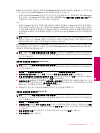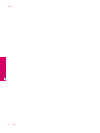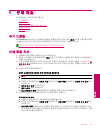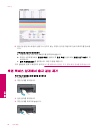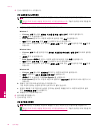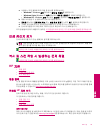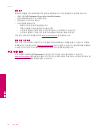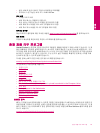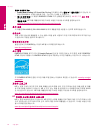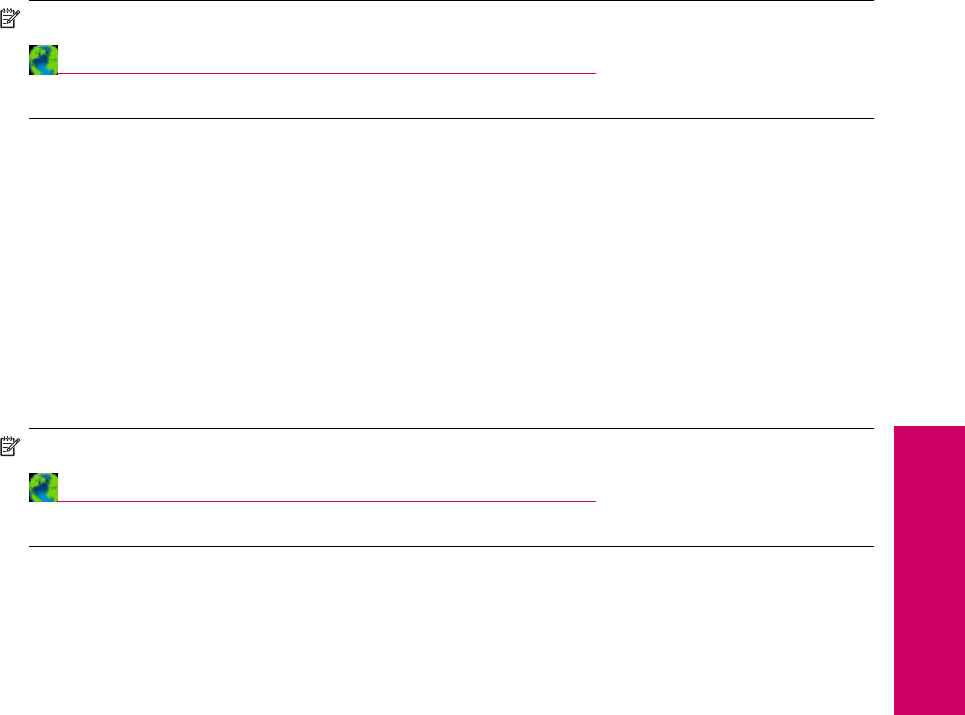
5.
제품 전원을 켭니다.
6.
다시 인쇄해 봅니다.
인쇄할 수 없음
프린터가 켜져 있고 용지함에 용지가 들어 있는지 확인합니다. 이상이 없는 데도 인쇄할 수 없다면 다
음을 차례대로 수행하십시오.
1.
오류 메시지를 확인하고 해결합니다.
2.
USB 케이블을 분리했다가 다시 연결합니다.
3.
제품이 일시 중지 또는 오프라인 상태가 아닌지 확인합니다.
제품이 일시 중지 또는 오프라인 상태가 아닌지 확인하려면
참고 HP 에서는 이 문제를 자동으로 해결할 수 있는 프린터 진단 유틸리티를 제공합니다.
온라인으로 자세한 내용을 확인하려면 여기를 클릭하십시오. 그렇지 않으면 아래 지침을 따
르십시오.
a. 사용하는 운영 체제에 따라 다음 중 하나를 참조하십시오.
•
Windows 7 Windows 시작 메뉴에서 장치 및 프린터를 클릭합니다.
•
Windows Vista: Windows 시작 메뉴에서 제어판을 클릭하고 프린터를 클릭합니다.
•
Windows XP : Windows 시작 메뉴에서 제어판을 클릭하고 프린터 및 팩스를 클릭합니다.
b. 제품 아이콘을 두 번 눌러 인쇄 대기열을 엽니다.
c. 프린터 메뉴에서 인쇄 일시 중지 또는 오프라인으로 프린터 사용 옆에 확인 표시가 없는지 확인
합니다.
d. 어떠한 내용이든 변경한 다음에는 다시 인쇄해 보십시오.
4.
제품이 기본 프린터로 설정되었는지 확인합니다.
제품이 기본 프린터로 설정되었는지 확인하려면
참고 HP 에서는 이 문제를 자동으로 해결할 수 있는 프린터 진단 유틸리티를 제공합니다.
온라인으로 자세한 내용을 확인하려면 여기를 클릭하십시오. 그렇지 않으면 아래 지침을 따
르십시오.
a. 사용하는 운영 체제에 따라 다음 중 하나를 참조하십시오.
•
Windows 7: Windows 시작 메뉴에서 장치 및 프린터를 클릭합니다.
•
Windows Vista: Windows 시작 메뉴에서 제어판을 클릭하고 프린터를 클릭합니다.
•
Windows XP : Windows 시작 메뉴에서 제어판을 클릭하고 프린터 및 팩스를 클릭합니다.
b. 제품이 기본 프린터로 설정되었는지 확인합니다.
기본 프린터 옆에는 검정색 또는 녹색 원으로 선택 표시가 붙어 있습니다.
c. 잘못된 제품을 기본 프린터로 설정한 경우에는 올바른 제품에 마우스 오른쪽 버튼으로 클릭
하고 기본 프린터로 설정을 선택합니다.
d. 제품을 다시 사용해 보십시오.
인쇄할 수 없음
37
문제 해결